excel如何做目录表 创建超链接索引的完整教程
来源:互联网 更新时间:2025-05-16 17:48
在excel中创建目录表并添加超链接的步骤如下:1. 在一个工作表中列出所有需要索引的工作表名称,通常在a列输入名称,b列添加超链接。2. 选中目录表中的单元格,右键点击并选择“超链接”,在对话框中选择“本文档中的位置”并选择目标工作表。3. 优化目录表时,确保清晰易导航,可使用颜色或字体区分类别,并考虑使用宏自动化创建超链接。
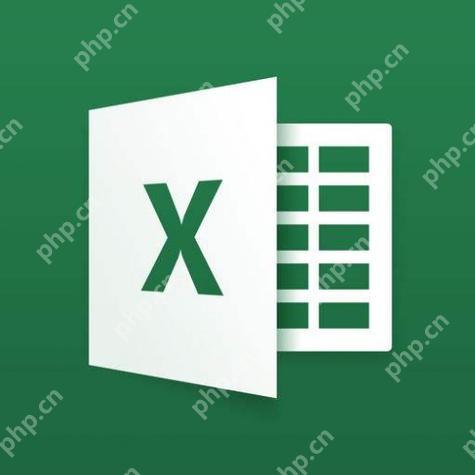
Excel中创建目录表并添加超链接索引是一个非常实用的功能,特别是当你处理大量数据或需要在工作簿中快速导航时。首先,你需要在工作表中创建一个目录列表,然后通过插入超链接来连接到各个工作表。
如何在Excel中创建目录表并添加超链接?
创建目录表的第一步是在一个工作表中列出所有你想要索引的工作表名称。这听起来很简单,但实际上,你得考虑到工作表的顺序和名称的清晰度。你可以选择在A列中输入这些名称,然后在B列中添加超链接。
我个人觉得,Excel的超链接功能虽然强大,但有时会让人觉得有点繁琐。特别是当你需要在多个工作表之间来回跳转时,手动添加超链接会变得很枯燥。不过,一旦你掌握了这个技巧,它会大大提高你的工作效率。
如何在Excel中插入超链接到目录表?
要在Excel中插入超链接到目录表,你需要选中目录表中的单元格,右键点击并选择“超链接”。在弹出的对话框中,选择“本文档中的位置”,然后选择你想要链接的工作表。如果你觉得这个过程有点复杂,别担心,Excel的界面设计虽然有时不太直观,但它确实提供了足够的灵活性。
我记得有一次,我在处理一个包含50多个工作表的Excel文件时,创建目录表和超链接几乎花了我一个下午的时间。不过,最终的结果是值得的,因为它让我能够快速找到我需要的数据。
Excel中超链接的常见问题和解决方案
在使用Excel创建超链接时,你可能会遇到一些常见的问题,比如超链接失效或链接到错误的位置。我发现这些问题通常是由于工作表名称更改或文件路径改变引起的。解决这些问题的一个好方法是定期检查和更新你的超链接。
有一次,我在更新一个大型项目时,不小心更改了一个工作表的名称,结果导致所有的超链接都失效了。这让我意识到,在进行任何更改之前,备份你的工作是多么重要。
如何优化Excel中的目录表和超链接?
优化Excel中的目录表和超链接可以从几个方面入手。首先,确保你的目录表是清晰且易于导航的。你可以使用不同的颜色或字体来区分不同的类别。其次,考虑使用宏来自动化超链接的创建过程,这可以节省大量的时间。
我个人喜欢使用宏,因为它不仅可以自动化重复的工作,还可以减少出错的可能性。不过,编写宏需要一定的编程知识,如果你不熟悉VBA,可能需要花一些时间来学习。
总的来说,Excel中的目录表和超链接是一个强大的工具,可以帮助你更好地管理和导航你的数据。虽然有时会遇到一些挑战,但只要你掌握了这些技巧,你的工作效率将会大大提高。
-
武侠历险记1级菜谱制作配方有哪些
-
蚂蚁庄园今日答案
-
PancakeSwap:多链AMM交易所详解
-
大江湖之苍龙与白鸟公孙无知怎么样
-
欧易官方入口:安全访问指南
-
英雄没有闪公会攻防战怎么玩
-
ao3中文版网页进入 ao3中文版链接进入2025
-
上犹企业区块链平台:大数据产业新动力
-
胡玮任华泰保险总经理:引领数字化转型
-
avive发行量详解:影响因素与市场关系
-
OP币vsPEPE币:哪个更值得投资?
-
区块链浏览器推荐:Etherscan等五大平台
-
iPhone音乐封面图片设置方法
-
BTC币种详解:作用、价格及未来前景
-
Pi币主网上线:开启新时代
-
Coinone APP下载教程:iOS/Android安装指南
-
在扇贝单词里如何进行重新开始?进行重新开始的方法说明
-
数字货币交易所推荐:2025十大正规app排行
-
币安注册邮箱要求:唯一性、可验证、支持域
-
支付宝APP怎么关掉花呗?关掉花呗的方法说明
-
1

- 啵啵世界医院手游安卓版下载
- 益智休闲 | 167.02MB
-
2

- 我的小镇模拟世界下载
- 模拟经营 | 255.10MB
-
3

- 模拟农场24最新版下载
- 模拟经营 | 158MB
-
4

- 遨游中国2下载安装
- 冒险游戏 | 106.25MB
-
5

- 绿茵王者手游下载
- 策略战棋 | 198.3M
-
1 word文档怎么变成两页 word单页显示切换双页技巧 05-15
-
2 word文档表格怎么增加一页 word表格扩展新页面的方法 05-15
-
3 excel如何生成条形码 制作商品条码的图文指南 05-15
-
4 如何压缩word文档的大小 word文件体积缩小技巧 05-15
-
5 word隔一行空一行怎么删除 word取消间隔空行的3种快捷操作 05-16
-
6 两个excel表格筛选出重复的内容 跨表查重方法详解 05-16
-
7 怎么用excel表格计算乘法 表格内乘积公式应用 05-16
-
8 excel表格里怎么换行打字 单元格内分行输入技巧 05-16
-
9 excel乘法用哪个函数 乘积计算函数选择建议 05-17
-
10 excel表格怎么压缩图片 减小文件体积的2种方法 05-17



